1、制作一个启动 U 盘我使用的 U 盘制作工具是 电脑店 U 盘制作工具。制作方法也很简单,官网上有很多教程,当然软件上面也有提示。
2、下载原版镜像到 U 盘中一般来说,给 Mac 装系统要用原版的镜像。可以到 MSDN上面下载。
3、下载完成后,将镜像复制到 U 盘的指定位置。比如,用 电脑店 U 盘制作工具 制作的启动盘,需要复制到根目录下的 “GHO” 文件夹。
4、下载 BootCamp 渊憨匚膺驱动程序先到苹果官网上看一下自己笔记本的型号是否支持用 BootCamp 安装 Windows 系统。如果是,请到苹果官网下载 BootCamp 驱动程序。
5、将下载好的驱动程序解压到 U 盘的某个位置,如根目录下。
6、安装系统插入启动 U 盘,开机时按住 Option 键,选择 U 盘那个图标,进入下面的页面。用上下键选择第一项或者第二项均可。

7、进入系统后,默认弹出的窗口会自动列出镜像文件的位置。选择一个版本的 Windows ,然后选择 BootCamp 分区 。最后选择“确定”即可开始还原分区。
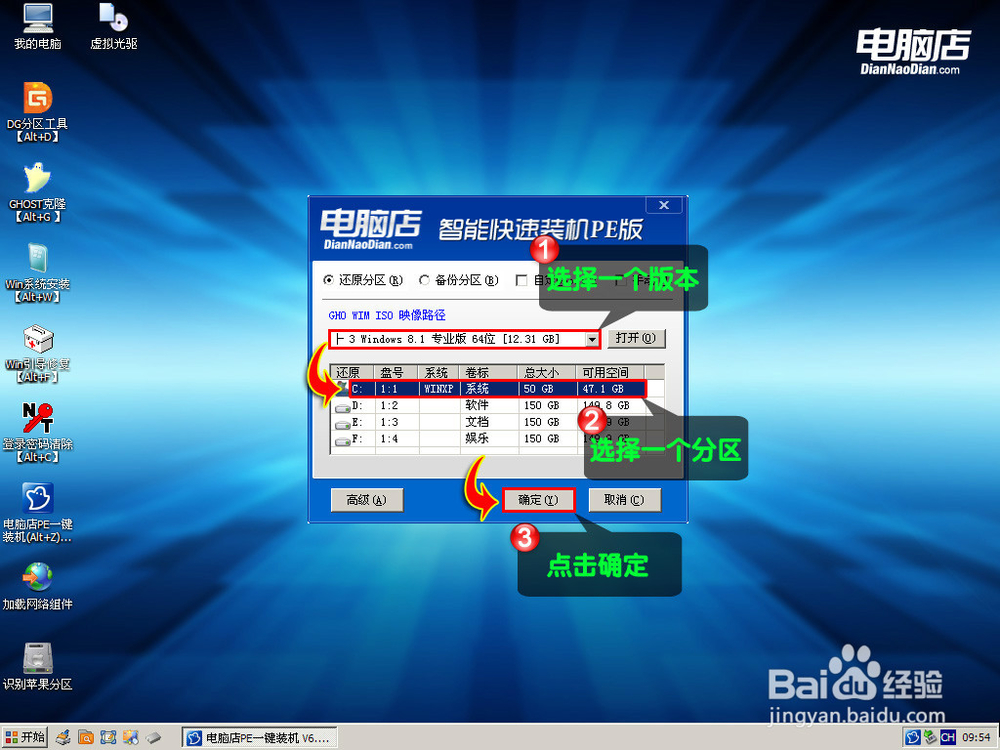
8、完成后,开始重启。此时要拔掉 U 盘。进入系统后发现,Windows 7 已经安装完成,直接进入桌面。只是分辨率有点问题,因为没有安装相应的驱动。
9、安装驱动程序打开根目录下的路径 “BootCamp\Drivers\Apple”,双击里面的 BootCamp.msi 开始安装 BootCamp 。
10、安装完成后需要重启。重启后,所有驱动安装完毕,可以正常使用 Windows 7 了。